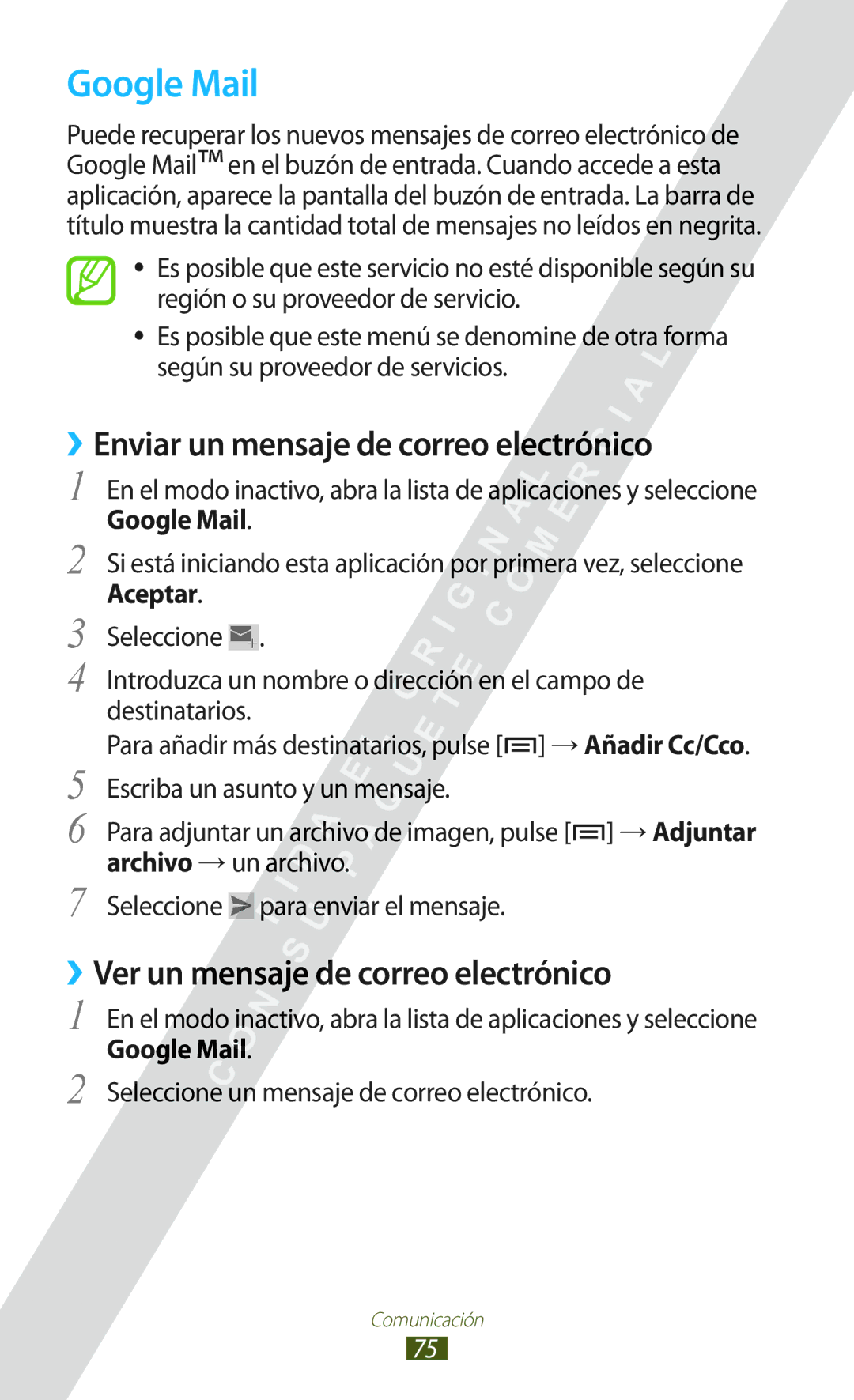Google Mail
Puede recuperar los nuevos mensajes de correo electrónico de Google Mail™ en el buzón de entrada. Cuando accede a esta aplicación, aparece la pantalla del buzón de entrada. La barra de título muestra la cantidad total de mensajes no leídos en negrita.
●●
●●
Es posible que este servicio no esté disponible según su región o su proveedor de servicio.
Es posible que este menú se denomine de otra forma según su proveedor de servicios.
››Enviar un mensaje de correo electrónico
1 En el modo inactivo, abra la lista de aplicaciones y seleccione
Google Mail.
2 Si está iniciando esta aplicación por primera vez, seleccione
Aceptar.
3 Seleccione ![]() .
.
4 Introduzca un nombre o dirección en el campo de destinatarios.
Para añadir más destinatarios, pulse [![]() ] → Añadir Cc/Cco.
] → Añadir Cc/Cco.
5 Escriba un asunto y un mensaje.
6 Para adjuntar un archivo de imagen, pulse [![]() ] → Adjuntar archivo → un archivo.
] → Adjuntar archivo → un archivo.
7 Seleccione ![]() para enviar el mensaje.
para enviar el mensaje.
››Ver un mensaje de correo electrónico
1 En el modo inactivo, abra la lista de aplicaciones y seleccione
Google Mail.
2 Seleccione un mensaje de correo electrónico.
Comunicación
75